本文所分享的知识点是【Word文档如何在小方块里打钩?Word文档小方块打钩的教程】,欢迎您喜欢我爱IT技术网所分享的教程、知识、经验或攻略,下面是详细的讲解。
Word文档如何在小方块里打钩?Word文档小方块打钩的教程
我们在使用Word文档编辑文字内容时,有时需要用到一些特殊符号,比如需要在给定的方框选项内打上勾,有时要求不太严格的情况下,我们就在方框后面打上钩就可以了,但是,如果明确要求在方框内打钩的话,就需要我们学会具体的操作了,下面,小编给大家演示一下具体的操作步骤。
1、在你的电脑上打开一个Word文档,新建一个空白页,如图所示。
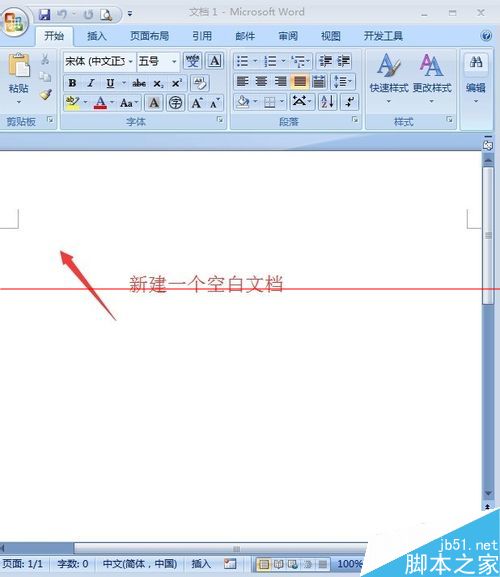
2、输入跟方框选择有关的内容,比如,我们输入服务满意度调查,分成几个档,每一档前面都有一个小方框,如图所示。
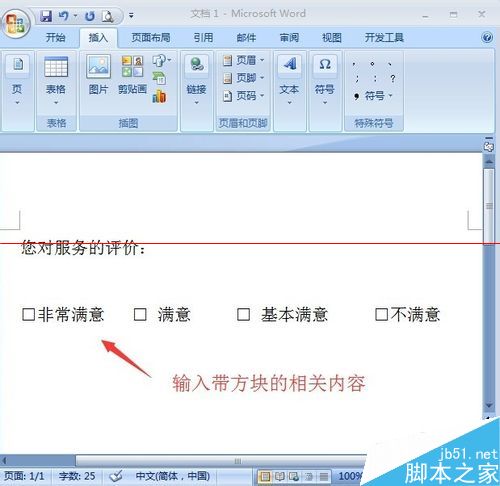
3、输入好以后,我们需要在你想选择的方框内打上钩,点击上方“插入”菜单,如图所示。
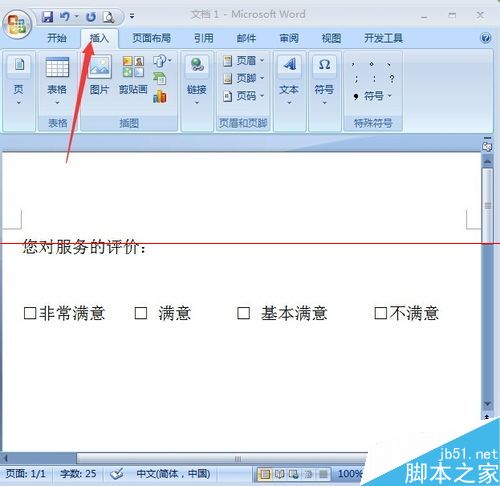
4、点击插入以后,出现了一些可以插入的具体项目,在偏右侧的位置有个“符号”,找到并点击它。如图所示。
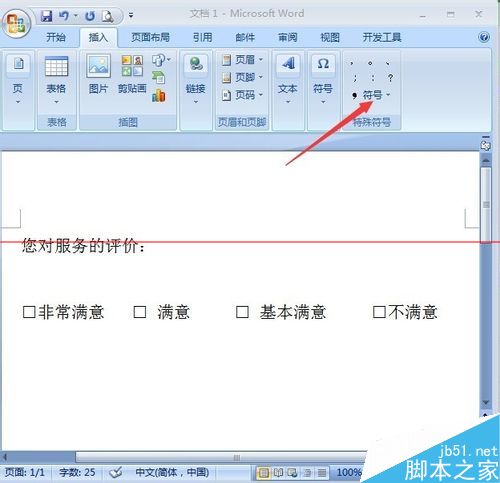
5、弹出了插入特殊符号的对话框,找到钩(对号)的符号,然后点击“确定”按钮,如图所示。
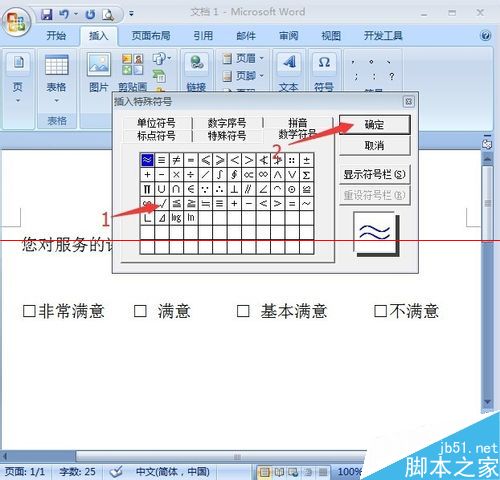
6、将文档中的小方框和钩两个符号同时选中,颜色变成暗色,如图所示。
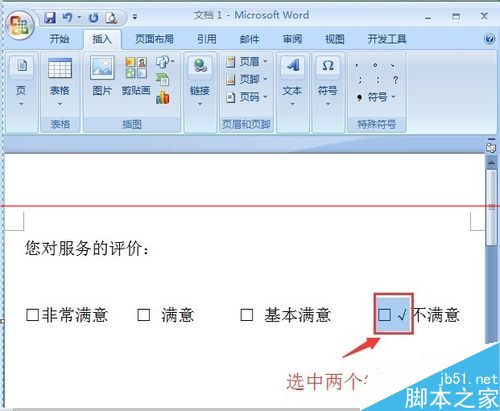
7、选择后鼠标右键点击“字体”菜单,在选择上方的“字符间距”切换栏,如图所示。
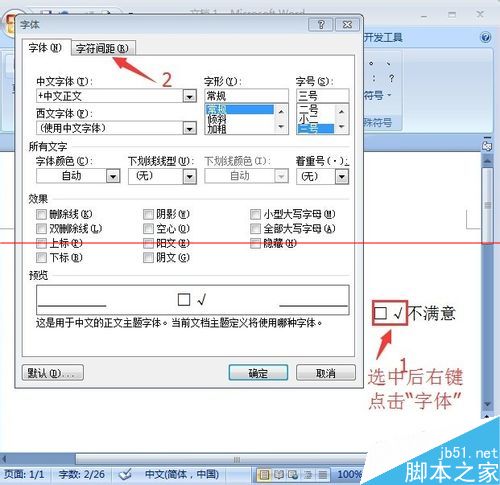
8、在字符间距里,选择调整“间距”和“磅值”两项,使他们能缩在一起,如图所示。
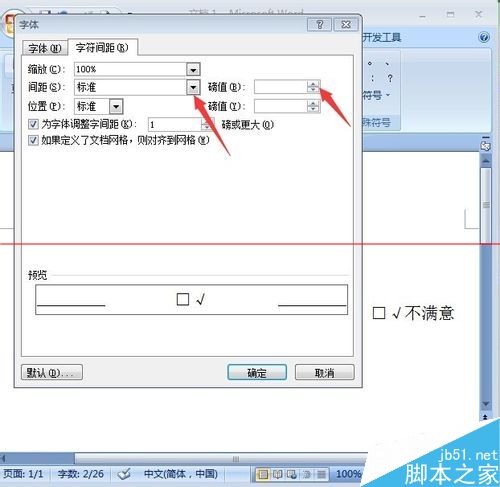
9、间距项选择“紧缩”项,磅值大概调至“16磅”,看下面的预览栏,两个符号已经在一起了,最后点击确定。如图所示。
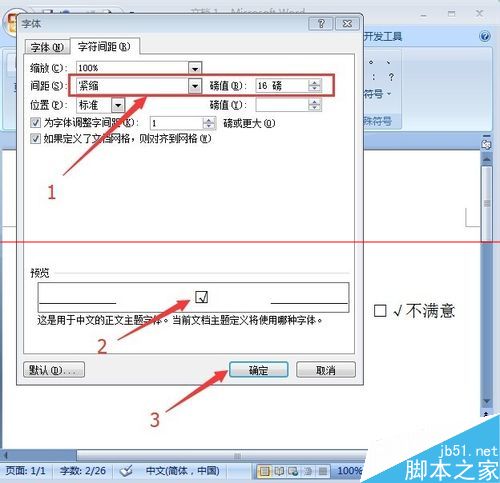
10、退出字体编辑菜单,回到原来的Word文档中,你会发现,你刚才打的钩已经在小方框内,说明设置成功了。如图所示。
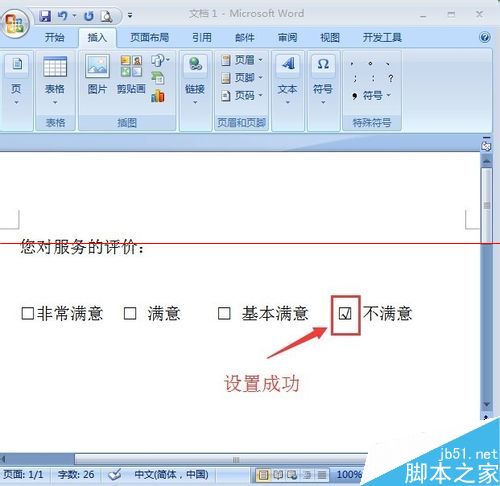
相关推荐:
OFFICE怎么把扫描文件转换成Word?
word怎么设置固定词组实现重复文字的快速录入?
word中公式显示不完整该怎么办?word中的公式完整的显示出来的设置方法
未保存的word文档如何恢复?找回电脑异常关机未保存的word文档的方法
关于Word文档如何在小方块里打钩?Word文档小方块打钩的教程的相关讨论如下:
相关问题:WORD文档里如要在小方块符号里打上钩,怎么操作?
答:1、点击方框自动打钩,可通过开发工具插入复选框控件。然后设计文字等,设计好后关闭设计模式即可。 2、手动输入打钩,插入特殊符号或输入法输入√,将其设置成带圈字符,选择方框。 3、直接插入特殊字符。插入---符号---wingdings字体下可以找到... >>详细
相关问题:word文档中出现小方框,怎么在里面打钩呢?
答:呵呵!你那个文档的方框是自己画上去,楼主你可以用艺术字做个√,然后单击艺术字,选择“设置艺术字格式”——“版式”,然后选择“浮于文字之下”,再把艺术字用鼠标拖放到小方框上!! 给楼主的建议,以后作这种东西最好用复选框来做,点击“视图”——“工... >>详细
相关问题:在WORD填表时,怎么在小方块里打钩?~~
答:输入字母“R(要大写)”,将R的字体设置为“Wingdings2字体” >>详细
- 评论列表(网友评论仅供网友表达个人看法,并不表明本站同意其观点或证实其描述)
-
